Co nowego w Ubuntu 22.10 „Kinetic Kudu”
Opublikowany: 2022-10-07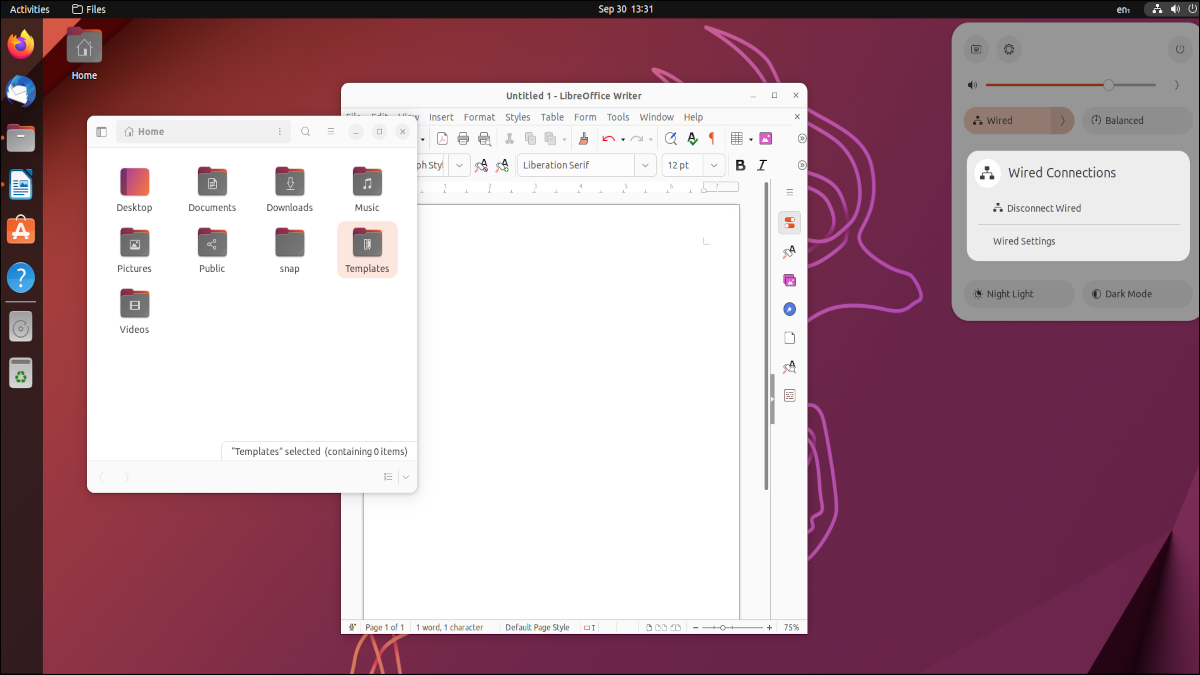
Canonical wydał wersję beta Ubuntu 22.10, kolejną wersję swojej dystrybucji Ubuntu Linux. Przed premierą 20 października 2022 r. sprawdzamy Kinetic Kudu, aby zobaczyć, co nowego.
Ubuntu 22.10
Kinetic Kudu to tymczasowa wersja dystrybucji Ubuntu Linux wyprodukowana przez Canonical i społeczność Ubuntu. Wersje tymczasowe to kompilacje — zwykle trzy — które pojawiają się w sześciomiesięcznych odstępach między wersjami wsparcia długoterminowego. Wersje LTS są wydawane w kwietniu co dwa lata. Ostatnia kompilacja LTS to 22.04, Jammy Jellyfish. 22.10 to pierwszy tymczasowy build od tego czasu.
Instalacje komercyjne lub o znaczeniu krytycznym zwykle przechodzą z kompilacji LTS do kompilacji LTS, ponieważ stawiają one na pierwszym miejscu stabilność i długoterminowe wsparcie nad najnowszymi poprawkami wizualnymi i najnowszą rundą zaktualizowanych aplikacji. Dla bardziej zwykłego użytkownika w warunkach domowych każda kompilacja to szansa na przejście do nowego jądra, nowych aplikacji i nowych słodyczy. Nowe jądro i aplikacje zawsze będą miały poprawki bezpieczeństwa, więc samo w sobie jest to warte swojej ceny.
Oczywiście jedyną ceną za wstęp jest wysiłek związany z wykonaniem aktualizacji na miejscu lub ponowną instalacją i przywróceniem danych, zgodnie z własnymi preferencjami. Uaktualnienie to mniej wysiłku, ale będziesz mieć czystszy komputer, jeśli wykonasz pełną ponowną instalację. Opcja ponownej instalacji wiąże się z dodatkowym obciążeniem przywracaniem danych, chyba że katalog „domowy” znajduje się na własnej partycji.
Wielu użytkowników będzie podekscytowanych pojawieniem się GNOME 43, ale oczywiście w Ubuntu dostępne są inne komputery, takie jak niezwykle popularna KDE Plasma. Dla niektórych zaskoczeniem jest to, że Unity jest teraz oficjalnie uznanym smakiem Ubuntu. Jeśli tęsknisz za tym opuszczonym pulpitem, będziesz zadowolony z jego zmartwychwstania.
Ostateczna wersja powinna być taka sama jak wersja beta, ale pamiętaj, że nie możemy zagwarantować, że tak się stanie.
GNOM 43
Instalatorem jest Ubiquity, znany i wydajny menedżer instalacji, z którego Ubuntu korzysta już od ponad 15 lat. Pełna instalacja zajęła około 30 minut na skromnym komputerze o średniej wydajności.
Pulpit to fuzja fioletów i pomarańczowo-brązowych ze zwierzęciem tego sezonu na domyślnej tapecie oraz dokiem, który znajduje się na lewej krawędzi ekranu. Pulpit jest natychmiast rozpoznawalny jako pulpit Ubuntu.
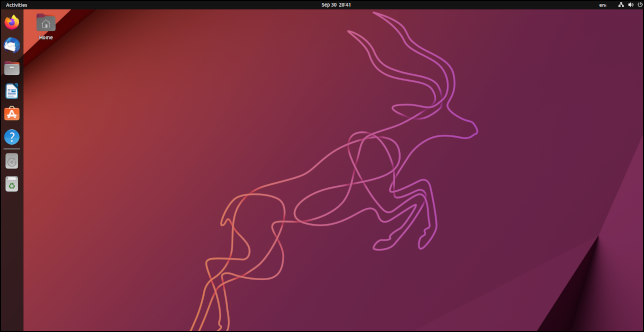
Możesz czuć się jak w domu, ale gdy zaczynasz odkrywać, jest wiele zmian. Trochę uwagi poświęcono menu systemowemu. Zawiera teraz zestaw przycisków „Szybkie przełączanie”.
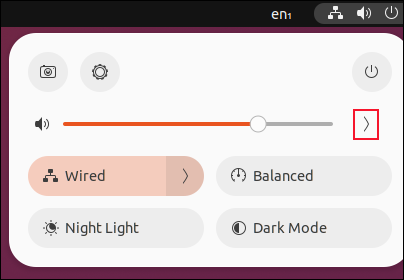
Pozwalają one włączać i wyłączać niektóre typowe ustawienia i funkcje. Dostępne przyciski odzwierciedlają możliwości komputera. Jeśli komputer jest komputerem stacjonarnym bez funkcji Wi-Fi, przycisk Wi-Fi nie będzie widoczny. Niektóre przyciski to coś więcej niż tylko przełączniki. Na przykład przycisk Wi-Fi umożliwia poruszanie się między sieciami Wi-Fi.
Suwak głośności ma własne ustawienia, do których można uzyskać dostęp, klikając ikonę "Główka strzałki". Jeśli Twój komputer ma różne źródła dźwięku i urządzenia wyjściowe, będziesz mógł je wybrać tutaj.
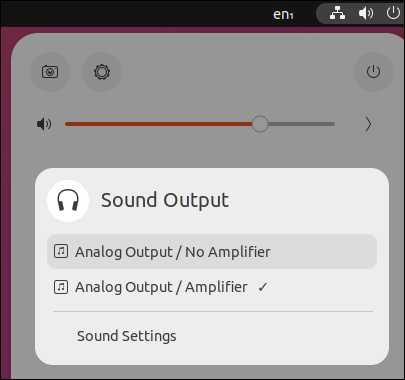
Wszystkie te ustawienia są nadal dostępne w głównym oknie „Ustawienia”, ale jest to wygodne, gdy często używane opcje są dostępne zaledwie kilka kliknięć.
Mówiąc o tym, okna „Ustawienia” i „Pliki” są adaptacyjne. Zmieniają swój układ w zależności od szerokości okna. Zmniejszenie szerokości poza punkt wyzwalania powoduje usunięcie paska bocznego.
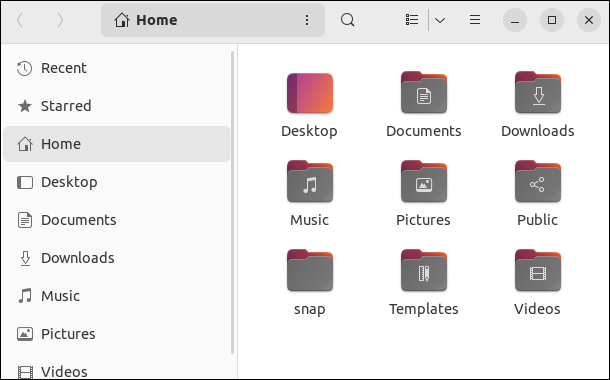
W aplikacji „Pliki” dostęp do paska bocznego można uzyskać, klikając ikonę „Pasek boczny” na pasku narzędzi.

Aplikacja „Ustawienia” ma ikonę „Strzałki”, która robi to samo, choć mniej wdzięcznie.
Ubuntu 22.10 zawiera niewielką kolekcję tapet, które można znaleźć w okienku „Wygląd” aplikacji „Ustawienia”.

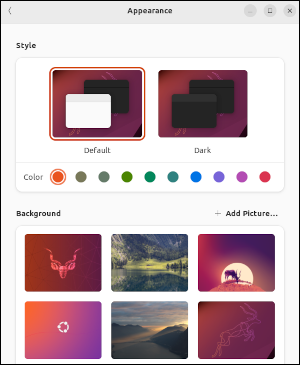
„Dock” ma nowy układ podglądów wielu wystąpień tej samej aplikacji. Kliknięcie prawym przyciskiem myszy ikony w "Docku" i wybranie "Wszystkie okna" powoduje wyświetlenie miniatur, które są wystarczająco duże, aby były przydatne.
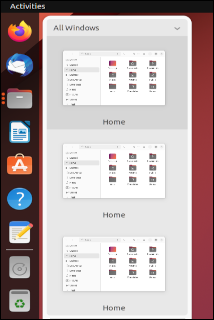
Możesz zamknąć poszczególne aplikacje, wskazując ich miniaturę i klikając ikonę „x”.
Przegląd, który pojawia się po naciśnięciu klawisza „Super” został zoptymalizowany. Teraz otwiera się do 15% szybciej.
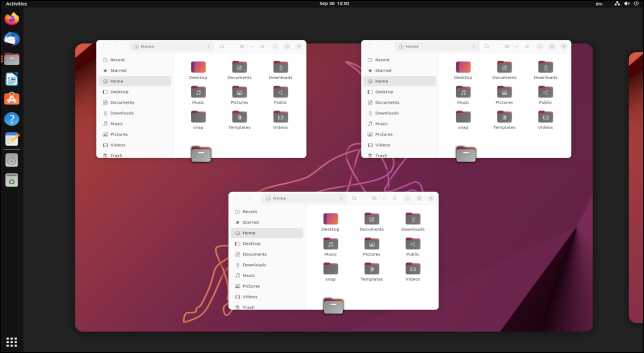
Inne optymalizacje obejmują płynniejsze animacje i obsługę kółek przewijania o wysokiej rozdzielczości dzięki nowszej wersji Mutter.
Dostępny jest nowy domyślny edytor o nazwie „Edytor tekstu” z nową ikoną.
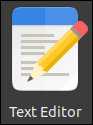
Czcigodny edytor gEdit nie jest instalowany od razu po zainstalowaniu, ale można go zainstalować, jeśli wolisz korzystać z tego, co znasz. Edytor tekstu GNOME działa, ale wydaje się trochę prosty.
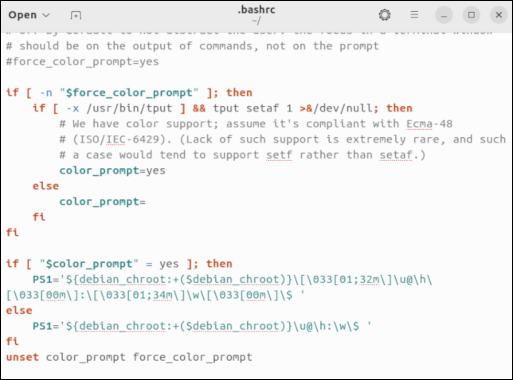
Jeśli przyzwyczaiłeś się już do pracy z niektórymi wtyczkami gEdit, edytor tekstu prawdopodobnie nie podrapie Cię w edycję tekstu, ale jest w ciągłym rozwoju i z pewnością przekształci się w prawdziwy zamiennik gEdit.
POWIĄZANE: Co nowego w GNOME 43
Inne zmiany oprogramowania
Pod maską są inne zmiany, które poprawią wrażenia użytkownika. Moduł bezprzewodowy wpa_supplicant został zastąpiony przez Intel iNet Wireless Daemon. Firma Canonical spodziewa się, że zapobiegnie to irytującym przerwom w połączeniach Wi-Fi i sprawi, że ponowne połączenie będzie płynniejsze i szybsze, gdy komputer zostanie wyprowadzony z zawieszenia.
Problematyczny PulseAudio został wycofany i zastąpiony przez Pipewire. PulseAudio było jednym z tych programów, które u niektórych potrafiły działać bezbłędnie, a innym wyrywać włosy z głowy. Pipewire powinien sprawić, że zarządzanie urządzeniami audio będzie proste i przewidywalne, a nie przygoda.
Jądro 5.19
Kinetic Kudu używa jądra 5.19. Ma to wiele ulepszeń. W szczególności obsługa niektórych akcesoriów i urządzeń peryferyjnych jest albo nowa, albo została ulepszona.
- Użytkownicy klawiatury Lenovo ThinkPad TrackPoint II mogą mapować przyciski i używać natywnego przewijania.
- „Wskaźnik myszy” Lenovo ThinkPad X12 TrackPoint zyskuje lepsze wsparcie.
- Jądro rozpoznaje klawisze funkcyjne na bezprzewodowych klawiaturach mechanicznych Keychron.
- Obsługiwane są teraz cyfrowe pióra Wacom z trzema przyciskami.
- Pliki oprogramowania układowego skompresowane przy użyciu kompresji ZStandard z rozszerzeniem ZST są automatycznie dekompresowane przez jądro.
- Ulepszenia podsystemu graficznego Direct Rendering Manager zapewniają wzrost szybkości zarówno procesorów graficznych AMD, jak i Intel.
- BIG TCP obsługuje większe rozmiary pakietów TSO/GRO dla ruchu IPv6.
- Ulepszone sterowniki sieciowe dla kart bezprzewodowych Realtek RTW89 5GHz.
- Sterownik Qualcomm ATH11K obsługuje teraz funkcje wake-on-LAN.
- Procesory Intel Skylake i Comet nie będą się już przegrzewać po zawieszeniu laptopów.
- Procesory Intel Raptor i Alder Lake mogą korzystać z funkcji Running Average Power Limiting, aby wymusić ograniczenie średniej maksymalnej mocy, jaką może pobierać procesor.
Wersje oprogramowania
Jak można się spodziewać, wiele oprogramowania dostarczanego wraz z Ubuntu zostało odświeżonych. Oto numery wersji niektórych głównych aplikacji w 22.10.
- Firefox : 105.0.1
- Thunderbird : 102.3.0
- LibreOffice : 7.4.2.1
- Pliki (Nautilus) : 43,0
- GCC : 12.2.0
- OpenSSL : 3.0.5
Kudo dla Kudu
Ubuntu 22.10 przenosi GNOME 43 do fałdy Ubuntu wraz z wieloma ulepszeniami jądra 5.19.
Kompilacje tymczasowe są szansą dla firmy Canonical na wprowadzenie i udoskonalenie nowych funkcji w trybie offline z ich wersji LTS. Zanim te nowe funkcje trafią do kompilacji LTS, zostały przetestowane w terenie i – w razie potrzeby – debugowane.
To powiedziawszy, Kinetic Kudu działał bez żadnych problemów w naszych testach i był solidny i niezawodny. Jeśli zastanawiasz się, czy powinieneś wypróbować Ubuntu, byłoby to świetne wydanie. Dotychczasowi użytkownicy Ubuntu również nie będą zawiedzeni.
Pobierz wersję beta Ubuntu 22.10 z oficjalnej strony wydania, a następnie zabierz się do pracy, instalując ją na komputerze lub w VirtualBox.
POWIĄZANE: Jak zainstalować Linuksa w VirtualBox

